Cómo establecer filtros de correo electrónico no deseado en Yahoo Mail
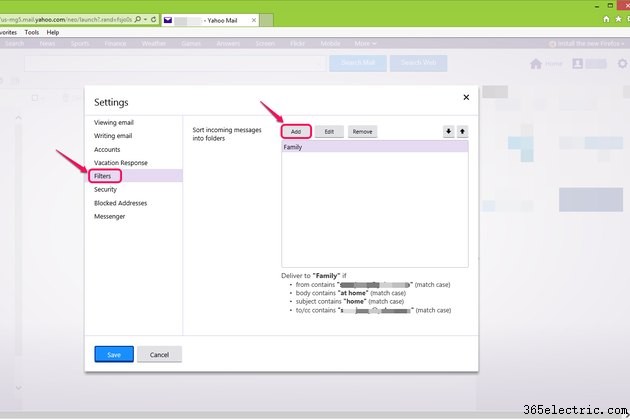
Los correos electrónicos no deseados perturban su vida diaria y pueden contener virus que pueden robar información de su computadora. El correo de Yahoo le permite configurar filtros de correo no deseado en la sección Configuración para evitar que los correos electrónicos dañinos vayan directamente a su Bandeja de entrada; en su lugar, se mueven a la carpeta de spam utilizando un filtro que busca contenido particular, como la dirección de correo electrónico del remitente, un dominio de URL o nombre de dominio y palabras clave confidenciales para el título y el cuerpo del correo electrónico. Puede agregar, editar o eliminar filtros de spam en la Configuración.
Filtrar correos electrónicos en la carpeta de spam
Paso 1
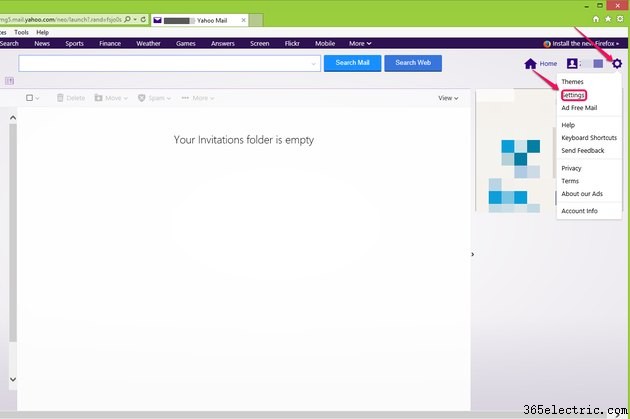
Inicie sesión en su cuenta de correo de Yahoo y pase el mouse sobre el ícono de ajustes en la esquina superior derecha de la página de la cuenta. Elija Configuración de la lista desplegable.
Paso 2
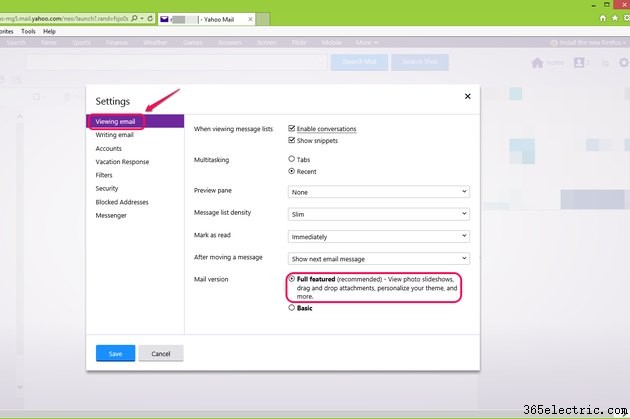
Asegúrese de que la versión de correo en la sección Ver correo electrónico esté cambiada a Funciones completas para habilitar la configuración de filtros. Los filtros no funcionan en la versión básica.
Paso 3
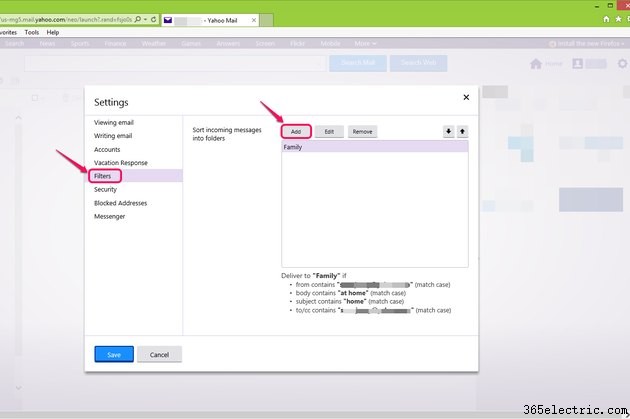
Busque la sección Filtros y haga clic en Agregar botón para configurar un filtro de correo electrónico no deseado.
Paso 4
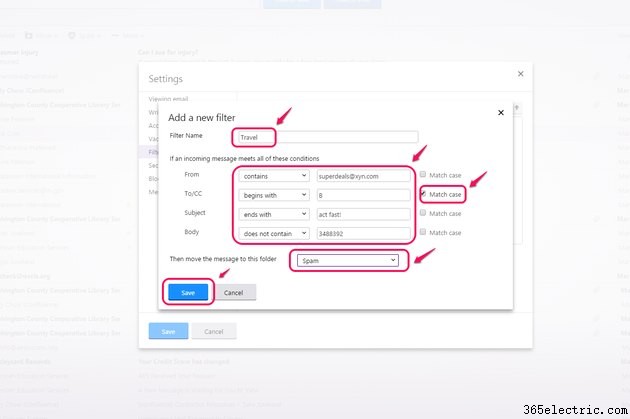
Escriba un nombre para el nuevo filtro de correo electrónico no deseado en el cuadro Nombre del filtro. Tomando como ejemplo el spam relacionado con agencias de viajes, escriba "Viajes" en el campo Nombre del filtro. En las listas desplegables para cada condición, elija "contiene", "comienza con", "termina con" o "no contiene". En los campos de texto junto a la opción, complete las palabras que desea que el filtro verifique. Si las mayúsculas y minúsculas de la palabra son importantes, marque "Coincidir mayúsculas y minúsculas" para que el filtro busque solo la versión en minúsculas o mayúsculas de la palabra. Elija la carpeta a la que el filtro mueve los mensajes que cumplen estas condiciones y haga clic en Guardar.
Paso 5
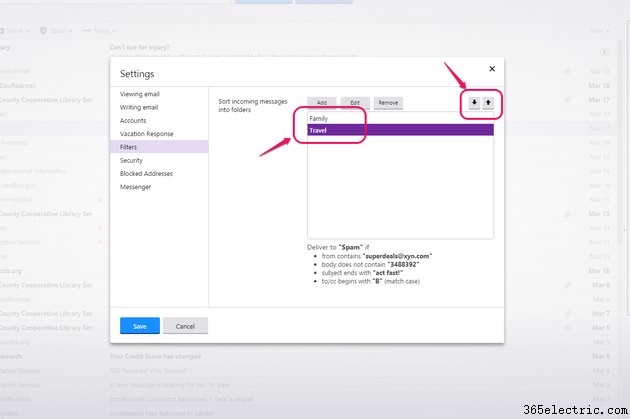
Elija un filtro de spam de la lista de filtros vigentes y haga clic en el botón de flecha hacia arriba para mover ese filtro de spam por encima de otros filtros. El propósito de este paso es filtrar los correos electrónicos que contienen este tipo específico de correo no deseado en la carpeta de correo no deseado como primera prioridad en lugar de distribuir los correos electrónicos no deseados a otras carpetas. Por ejemplo, puede recibir correos electrónicos no deseados relacionados con viajes en su carpeta Familia si también cumplen con los requisitos del filtro Familia y el filtro Familia está en la parte superior de la lista. Los correos electrónicos no deseados se filtrarían en la carpeta Familia en lugar de la carpeta Viajes. Recuerda que solo necesitas hacer este paso si tienes varios filtros y quieres ordenarlos por importancia.
Paso 6
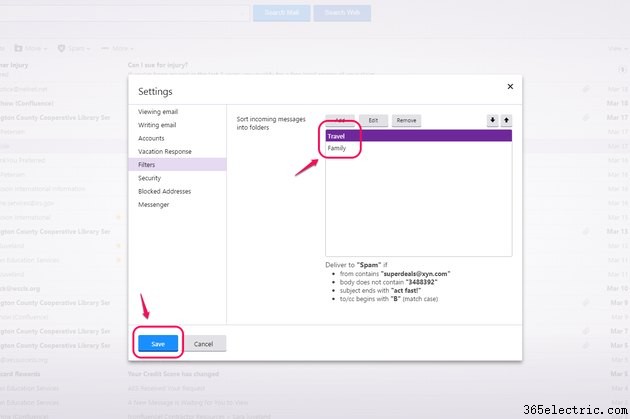
Verifique que los filtros estén en el orden que desea y haga clic en Guardar para confirmar los cambios.
Editar y eliminar filtros
Paso 1
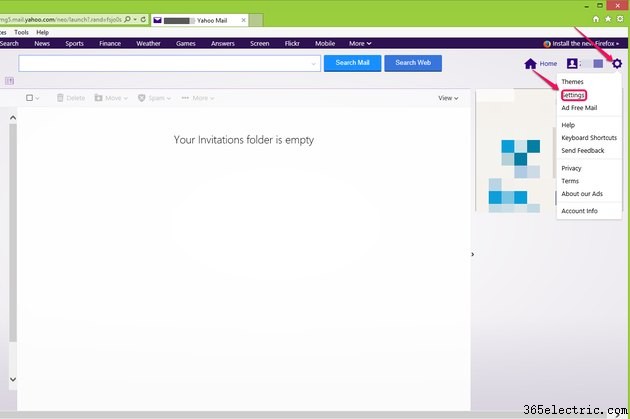
Pase el mouse sobre el ícono de ajustes en la esquina superior derecha de la página de la cuenta. Elija Configuración de la lista desplegable.
Paso 2
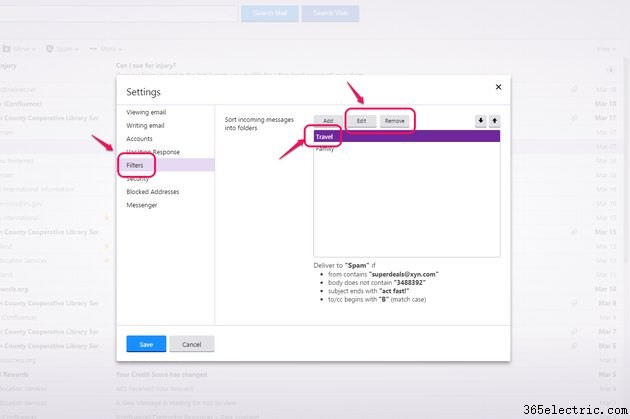
Haga clic en un filtro de spam de la lista de filtros en la sección Filtros y haga clic en Eliminar botón para eliminarlo. También puede hacer clic en Editar botón para modificar la configuración del filtro de spam.
Paso 3
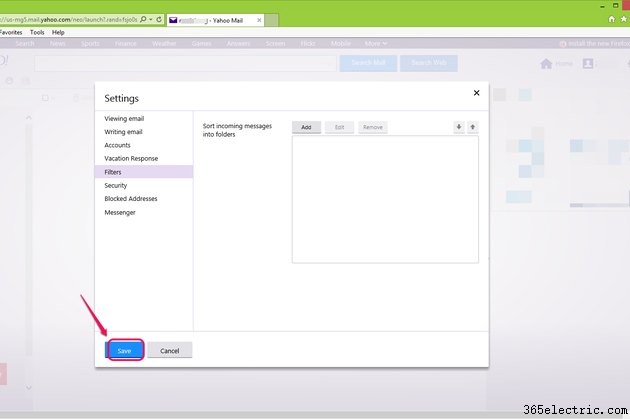
Haz clic en Guardar para aplicar los cambios.
Consejo
Es posible que aún reciba correo no deseado en su bandeja de entrada de vez en cuando, incluso después de que se haya configurado el filtro de correo no deseado. Si nota que esto sucede, intente categorizar el tipo de correos electrónicos que pasan por sus filtros y configure un filtro adicional para manejarlos, utilizando las direcciones de los remitentes y las palabras clave de las líneas de asunto y los cuerpos de los correos electrónicos para formar el nuevo filtro. .
Además, verifique las reglas de su filtro de spam para asegurarse de que dos o más filtros no estén en conflicto. Por ejemplo, puede tener un filtro que envíe correos electrónicos con la palabra "oportunidad" a una carpeta, con la intención de eliminar esquemas para ganar dinero rápidamente, y "viajar" a otra carpeta, con la intención de eliminar anuncios de aerolíneas. Si recibe un correo electrónico con "oportunidad de viaje", los filtros pueden entrar en conflicto y es posible que no reciba el correo electrónico en la carpeta que esperaba.
Algunas palabras clave se usan comúnmente en las líneas de asunto. Por ejemplo, podría recibir correos electrónicos no deseados con el asunto "Hola" y correos electrónicos legítimos de amigos o familiares con el asunto "Hola". Si configura filtros con palabras clave que son demasiado comunes, podría enviar demasiados mensajes a spam. Intenta elegir palabras que sean exclusivas de los mensajes de spam que recibes.
Advertencia
Revise sus carpetas de correo no deseado regularmente en caso de que algunos de sus correos electrónicos legítimos terminen allí por error. Antes de eliminar carpetas completas, recupere los correos electrónicos que no sean correo no deseado y márquelos como "No son correo no deseado" para sacarlos de la carpeta de correo no deseado; y no olvide ajustar el filtro.
- ·Cómo configurar POP Yahoo Mail en un Palm Treo
- ·Cómo configurar el correo de Yahoo para Windows Mobile 2003
- ·Cómo quitar Yahoo! Mail en un BlackBerry
- ·Cómo configurar el correo electrónico Sprint en un teléfono
- ·Cómo configurar el correo electrónico en N95
- ·¿Cómo configuro mi correo en un iPhone
- ·Cómo configurar Yahoo correo electrónico en un iTouch
- ·Cómo configurar el correo en un iPod Touch
